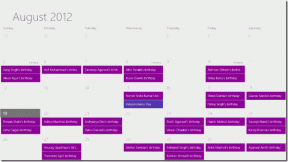Аутоматски освежите веб странице у вашем претраживачу
Мисцелланеа / / November 28, 2021
Аутоматски освежите веб странице у вашем претраживачу: Да ли сте један од оних корисника који ручно кликну на дугме за освежавање или кликните десним тастером миша и освежите веб страницу да бисте били први који ће купити нешто драгоцено на распродаји Црног петка? Или, желите да проверите резултат било ког прегледа. Таква ситуација није честа, али да, сваке године морате да постанете професионалац у освежавању странице да бисте добијали ажурирања било ког производа на сајтовима за е-трговину. Понекад ћете можда морати да имате механизам за аутоматско освежавање за веб страницу, а дуго одбројавање освежавања може бити веома деморалишуће. Ове врсте задатака се могу брзо обавити коришћењем неких од већ постојећих алата и екстензија доступних за различите веб претраживаче. У овом чланку ћете научити о овим екстензијама и додацима неких од најпопуларнијих веб претраживача.
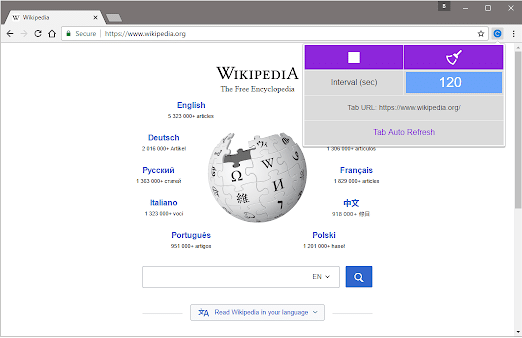
Садржај
- 1. метод: Аутоматски освежите веб странице у Гоогле Цхроме-у
- Метод 2: Аутоматски освежите веб странице у Мозилла Фирефок-у
- Метод 3: Аутоматски освежите веб странице у Интернет Екплорер-у
- Метод 4: Аутоматски освежите веб странице у Сафарију
- Метод 5: Аутоматски освежите веб странице у Опери
1. метод: Аутоматски освежите веб странице у Гоогле Цхроме-у
Једно од најбољих екстензија веб претраживача за аутоматско освежавање је Супер Ауто Рефресх Плус које аутоматски поново учитава и освежава веб странице на најједноставнији начин. За инсталирање и коришћење овог проширења следите кораке –
1.Отворите Цхроме веб продавницу.
2. Потражите „Супер Ауто Рефресх Плус”.
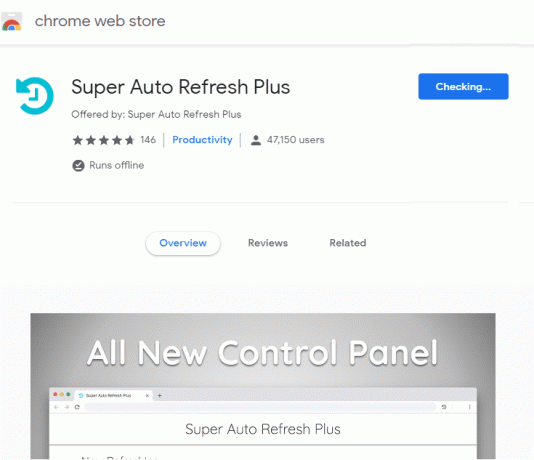
3. Кликните на „Додај у Цхроме” дугме.
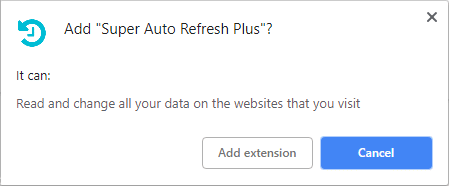
4. Екстензија ће се преузети и инсталирати чим кликнете на Адд Ектенсион дугме.
5. Чим инсталирате екстензију, видећете нову икону на самој десној страни ваше адресне траке.

6.Кликните на то сива икона за освежавање и видећете да се појављује дуга листа унапред подешених времена.

7. Једини недостатак овог проширења је што ви не можете подесити прилагођени временски период. Дугме за заустављање са листе ће зауставити ову функцију аутоматског освежавања.
Треба напоменути да када затворите било коју картицу и поново је отворите након тога, проширење ће имати на уму и применити иста подешавања освежавања. Постоји још једно име екстензије Лако аутоматско освежавање.
Метод 2: Аутоматски освежите веб странице у Мозилла Фирефок-у
Фирефок је такође један популаран веб претраживач који има велику колекцију додатака за проширење функционалности претраживача. Да бисте интегрисали функцију аутоматског освежавања, морате да преузмете и инсталирате додатак за аутоматско освежавање.
1. Идите на страницу са додацима у Фирефок-у и укуцајте у поље за претрагу „Ауто Рефресх”.
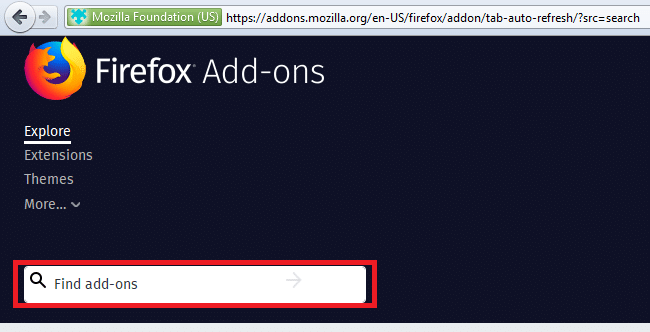
2. Када се инсталира, отворите веб страницу коју желите да освежите.
3. Кликните десним тастером миша и из менија Ауто Рефресх изаберите временски период који желите за аутоматско освежавање.
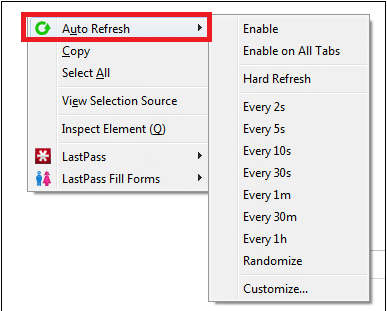
4. Изаберите потребно време освежавања. Постоји још једна опција да прилагодите свој избор.
5. Можете или дозволити тајмер на било којој појединачној веб страници или га натерати да делује на свим отвореним картицама. Постоји опција за тврдо освежавање иу додатку.
Метод 3: Аутоматски освежите веб странице интернет претраживач
Један од Мицрософт-ових подразумеваних веб прегледача је Интернет Екплорер где немате много опција за прилагођавање. У ствари, постоји само један додатак који је безбедан за коришћење. Веома је стар, али у основи још увек ради у ИЕ 11 и носи име Ауто ИЕ Рефресхер.
- Отворите Интернет Екплорер.
- Да бисте користили овај додатак, кликните на „Омогући” дугме за покретање додатка.

-
Изаберите своје одређено време освежавања са листе опција времена аутоматског освежавања.
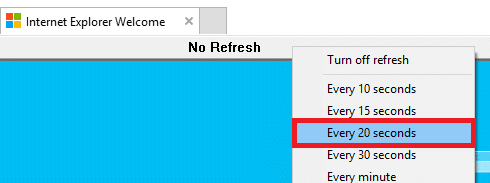
- Постоји и опција да подесите интервал освежавања за различите картице.
Метод 4: Аутоматски освежите веб странице Сафари
„Ауто Рефресх Сафари” проширење је проширење претраживача за Сафари. Док ћете инсталирати ово проширење прегледача, добићете искачућу поруку у којој се каже да ово није признати програмер, па само кликните на „Настави” за његово инсталирање. Када инсталирате, можете подићи траку са алаткама за освежавање кликом на „Ауто Рефресх” дугме.

Подразумевано, пет секунди је временски интервал који је подешен на ово проширење, али једним кликом у оквиру можете променити вредност на било шта што желите у секундама. Кликните "Почетак” и видећете траку са алаткама видљивом, одатле ћете моћи да посматрате одбројавање за следеће освежавање. Да бисте сакрили траку са алаткама, морате кликните на дугме који се налази у области траке за навигацију. Када сте у режиму целог екрана, ваша трака са алаткама ће нестати осим што поставите показивач миша до врха овог прозора прегледача.
Метод 5: Аутоматски освежите веб странице Опера
У Опери постоји подразумевана опција аутоматског поновног учитавања. Дакле, корисницима није потребно никакво проширење за исто. Да бисте поново учитали било коју страницу у опери, морате да кликнете десним тастером миша било где на отвореној страници и изаберете било који одређени временски интервал по вашем избору под опцијом „Поново учитај сваки“.
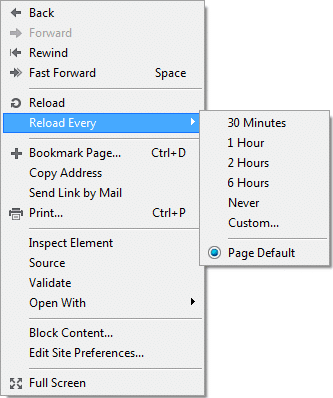
Препоручено:
- ХДМИ порт не ради у оперативном систему Виндовс 10 [РЕШЕНО]
- Пронађите ГПС координате за било коју локацију
- Како користити Гмаил у Мицрософт Оутлоок-у
- Тестирајте РАМ вашег рачунара на лошу меморију
Надам се да су горе наведени кораци били од помоћи и да сада можете лако Аутоматски освежите веб странице у вашем претраживачу, али ако и даље имате питања у вези са овим водичем, слободно их поставите у одељку за коментаре.